JS实现轮播图的5个核心步骤解析
时间:2025-06-27 13:55:10 165浏览 收藏
小伙伴们有没有觉得学习文章很有意思?有意思就对了!今天就给大家带来《JS实现轮播图的5个关键步骤详解》,以下内容将会涉及到,若是在学习中对其中部分知识点有疑问,或许看了本文就能帮到你!
轮播图的实现主要包括HTML结构搭建、CSS样式设置、JS控制切换等步骤。1. HTML结构需要包含容器、图片列表、指示器和控制按钮;2. CSS需设置容器尺寸、隐藏溢出内容并使用flex布局排列图片,同时添加过渡动画;3. JS通过修改transform属性实现图片切换,并控制指示器状态同步更新;4. 可添加自动轮播功能,使用setInterval定时切换图片;5. 为提升交互体验,可添加触摸滑动支持,通过监听touchstart、touchmove、touchend事件实现滑动手势识别;6. 性能优化方面,应压缩图片、使用懒加载、减少DOM操作、利用硬件加速等;7. 实现无缝轮播可通过在首尾添加辅助图片并在特定时机跳转至真实图片;8. 如需垂直轮播,仅需将translateX改为translateY并调整图片排列方向即可。上述方法可完整构建一个功能完善、性能良好的轮播图组件。

轮播图的核心在于图片的切换和动画效果的实现,通过JS控制图片的显示和隐藏,配合CSS实现过渡动画,就能达到轮播的效果。
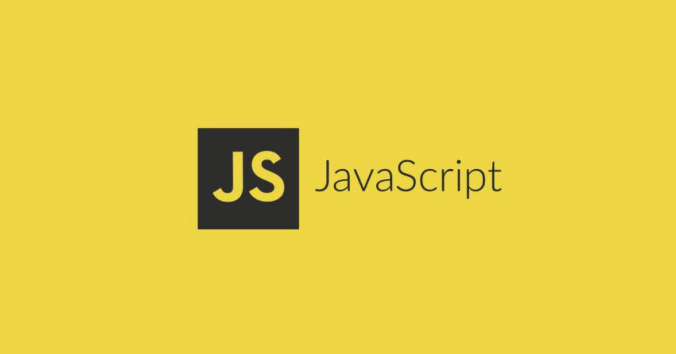
解决方案
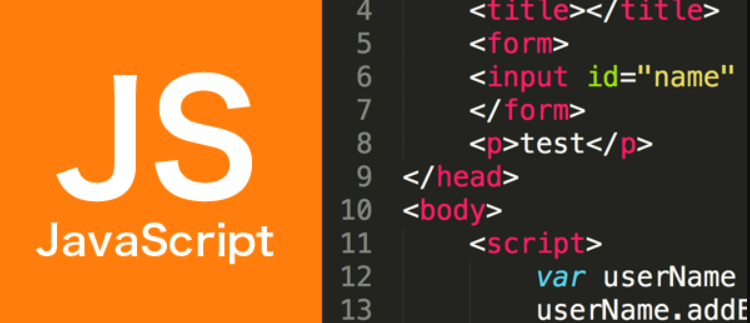
HTML 结构搭建:
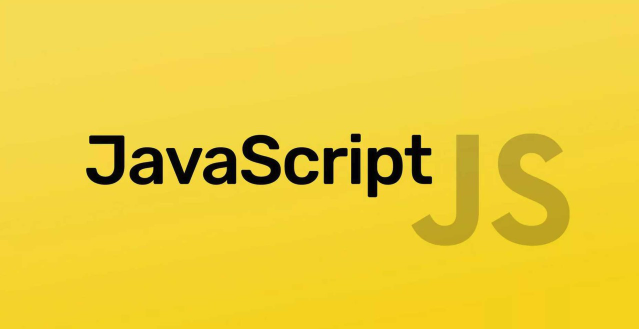
首先,我们需要一个容器来存放轮播图的图片,以及可选的指示器和控制按钮。例如:
<div class="slider-container"> <ul class="slider"> <li><img src="image1.jpg" alt="Image 1"></li> <li><img src="image2.jpg" alt="Image 2"></li> <li><img src="image3.jpg" alt="Image 3"></li> </ul> <div class="slider-indicators"> <span class="indicator active"></span> <span class="indicator"></span> <span class="indicator"></span> </div> <button class="slider-control prev">Previous</button> <button class="slider-control next">Next</button> </div>这里,
slider-container是整个轮播图的容器,slider是图片列表,slider-indicators是指示器,slider-control是控制按钮。CSS 样式设置:
接下来,我们需要设置 CSS 样式来控制轮播图的布局和外观。关键点在于隐藏超出容器范围的图片,并设置过渡动画。
.slider-container { width: 600px; /* 容器宽度 */ height: 400px; /* 容器高度 */ overflow: hidden; /* 隐藏超出容器的内容 */ position: relative; /* 相对定位,方便控制按钮定位 */ } .slider { width: 1800px; /* 图片总宽度 (3 * 600px) */ height: 400px; list-style: none; margin: 0; padding: 0; display: flex; /* 水平排列图片 */ transition: transform 0.5s ease-in-out; /* 过渡动画 */ } .slider li { width: 600px; /* 每张图片的宽度 */ height: 400px; } .slider img { width: 100%; height: 100%; object-fit: cover; /* 保持图片比例 */ } /* 指示器和控制按钮的样式省略,可以根据需求自定义 */注意
overflow: hidden和transition: transform这两个属性,它们是实现轮播效果的关键。JS 控制图片切换:
现在,我们可以使用 JavaScript 来控制图片的切换。
const sliderContainer = document.querySelector('.slider-container'); const slider = document.querySelector('.slider'); const slides = document.querySelectorAll('.slider li'); const indicators = document.querySelectorAll('.slider-indicators .indicator'); const prevButton = document.querySelector('.slider-control.prev'); const nextButton = document.querySelector('.slider-control.next'); let currentIndex = 0; function updateSlider() { slider.style.transform = `translateX(-${currentIndex * 600}px)`; // 600 是每张图片的宽度 updateIndicators(); } function updateIndicators() { indicators.forEach((indicator, index) => { indicator.classList.toggle('active', index === currentIndex); }); } nextButton.addEventListener('click', () => { currentIndex = (currentIndex + 1) % slides.length; updateSlider(); }); prevButton.addEventListener('click', () => { currentIndex = (currentIndex - 1 + slides.length) % slides.length; updateSlider(); }); // 自动轮播 setInterval(() => { currentIndex = (currentIndex + 1) % slides.length; updateSlider(); }, 3000); // 每 3 秒切换一次这段代码实现了点击按钮切换图片,以及自动轮播的功能。
updateSlider函数负责更新slider的transform属性,从而实现图片的切换动画。指示器联动:
如果使用了指示器,还需要添加点击指示器切换图片的功能。
indicators.forEach((indicator, index) => { indicator.addEventListener('click', () => { currentIndex = index; updateSlider(); }); });这段代码为每个指示器添加了点击事件,点击后将
currentIndex设置为对应的索引,并更新轮播图。优化和扩展:
以上就是一个简单的轮播图实现。还可以进行一些优化和扩展,例如:
- 响应式设计: 根据屏幕尺寸调整轮播图的宽度和高度。
- 触摸滑动: 添加触摸滑动事件,让用户可以通过滑动屏幕来切换图片。
- 缓动函数: 使用更复杂的缓动函数,让动画效果更流畅。
- 图片懒加载: 优化图片加载性能,只加载当前显示的图片。
JS轮播图的性能瓶颈有哪些?如何优化?
JS轮播图的性能瓶颈主要集中在以下几个方面:
- 图片加载: 大量的图片资源会增加页面加载时间,影响用户体验。
- DOM 操作: 频繁的 DOM 操作会导致页面卡顿,尤其是在移动端。
- 动画性能: 复杂的动画效果会消耗大量的 CPU 资源,影响动画的流畅性。
- 内存占用: 未优化的图片资源和频繁的 DOM 操作会导致内存占用过高,甚至导致页面崩溃。
针对这些性能瓶颈,可以采取以下优化措施:
- 图片优化:
- 压缩图片: 使用图像压缩工具压缩图片大小,减少加载时间。
- 使用 WebP 格式: WebP 格式比 JPEG 和 PNG 格式更高效,可以进一步减小图片大小。
- 懒加载: 只加载当前显示的图片,延迟加载其他图片,减少初始加载时间。
- 使用 CDN: 将图片资源部署到 CDN 上,利用 CDN 的缓存和加速功能,提高图片加载速度。
- DOM 操作优化:
- 减少 DOM 操作: 尽量减少 DOM 操作的次数,可以使用
DocumentFragment或Virtual DOM等技术来批量更新 DOM。 - 使用 CSS Transitions 或 Animations: 尽量使用 CSS Transitions 或 Animations 来实现动画效果,避免使用 JavaScript 来操作 DOM 属性。
- 节流和防抖: 使用节流和防抖技术来限制事件触发的频率,减少 DOM 操作的次数。
- 减少 DOM 操作: 尽量减少 DOM 操作的次数,可以使用
- 动画性能优化:
- 使用硬件加速: 尽量使用硬件加速来提高动画性能,例如使用
transform: translate3d(0, 0, 0)或will-change属性。 - 避免复杂的动画效果: 尽量避免使用复杂的动画效果,可以使用简单的动画效果来代替。
- 使用硬件加速: 尽量使用硬件加速来提高动画性能,例如使用
- 内存占用优化:
- 及时释放内存: 及时释放不再使用的对象和资源,避免内存泄漏。
- 使用对象池: 对于频繁创建和销毁的对象,可以使用对象池来复用对象,减少内存分配和回收的次数。
如何让轮播图支持触摸滑动?
要让轮播图支持触摸滑动,需要监听 touchstart、touchmove 和 touchend 三个触摸事件。
监听触摸事件:
sliderContainer.addEventListener('touchstart', touchStart); sliderContainer.addEventListener('touchmove', touchMove); sliderContainer.addEventListener('touchend', touchEnd);记录触摸起始位置:
在
touchstart事件处理函数中,记录触摸起始位置的 X 坐标。let startX = 0; function touchStart(event) { startX = event.touches[0].clientX; }计算滑动距离并更新轮播图位置:
在
touchmove事件处理函数中,计算滑动距离,并根据滑动距离更新轮播图的位置。let moveX = 0; function touchMove(event) { moveX = event.touches[0].clientX - startX; slider.style.transform = `translateX(-${currentIndex * 600 + moveX}px)`; }判断滑动方向并切换图片:
在
touchend事件处理函数中,判断滑动方向,并根据滑动方向切换图片。function touchEnd(event) { if (moveX > 50) { // 向右滑动超过 50px currentIndex = (currentIndex - 1 + slides.length) % slides.length; } else if (moveX < -50) { // 向左滑动超过 50px currentIndex = (currentIndex + 1) % slides.length; } updateSlider(); }这里,我们设置了一个阈值 50px,只有当滑动距离超过 50px 时才切换图片,避免误操作。
防止默认滑动行为:
为了防止页面默认的滑动行为干扰轮播图的滑动,可以在
touchmove事件处理函数中调用event.preventDefault()方法。function touchMove(event) { event.preventDefault(); moveX = event.touches[0].clientX - startX; slider.style.transform = `translateX(-${currentIndex * 600 + moveX}px)`; }
JS轮播图有哪些常见的技术错误?如何避免?
常见的技术错误以及避免方法:
- 图片路径错误: 确保图片路径正确,避免出现 404 错误。可以使用相对路径或绝对路径,但要保证路径的正确性。
- CSS 样式冲突: 轮播图的 CSS 样式可能会与其他 CSS 样式发生冲突,导致轮播图显示异常。可以使用 CSS 命名空间或 CSS Modules 等技术来避免 CSS 样式冲突。
- JavaScript 代码错误: JavaScript 代码错误会导致轮播图无法正常工作。可以使用 JavaScript 调试工具来查找和修复 JavaScript 代码错误。
- 内存泄漏: 频繁的 DOM 操作和未释放的资源会导致内存泄漏,影响页面性能。可以使用 JavaScript 内存分析工具来查找和修复内存泄漏问题。
- 动画卡顿: 复杂的动画效果和频繁的 DOM 操作会导致动画卡顿,影响用户体验。可以使用 CSS Transitions 或 Animations 来实现动画效果,并尽量减少 DOM 操作的次数。
- 响应式问题: 在不同屏幕尺寸下,轮播图的显示效果可能会出现问题。可以使用 CSS Media Queries 或 JavaScript 来实现响应式设计,保证轮播图在不同屏幕尺寸下都能正常显示。
- 触摸事件冲突: 触摸事件可能会与其他事件发生冲突,导致轮播图无法正常滑动。可以使用
event.stopPropagation()方法来阻止事件冒泡,避免事件冲突。 - zIndex 问题: 轮播图的层级可能会被其他元素覆盖,导致轮播图无法显示。可以使用
z-index属性来调整轮播图的层级。
如何实现无缝轮播?
无缝轮播的关键在于在图片列表的首尾添加两张辅助图片,分别与最后一张和第一张图片相同。当轮播到辅助图片时,立即跳转到对应的真实图片,从而实现无缝切换的效果。
修改 HTML 结构:
在图片列表的首尾添加两张辅助图片。
<div class="slider-container"> <ul class="slider"> <li><img src="image3.jpg" alt="Image 3"></li> <!-- 辅助图片,与最后一张图片相同 --> <li><img src="image1.jpg" alt="Image 1"></li> <li><img src="image2.jpg" alt="Image 2"></li> <li><img src="image3.jpg" alt="Image 3"></li> <li><img src="image1.jpg" alt="Image 1"></li> <!-- 辅助图片,与第一张图片相同 --> </ul> </div>修改 CSS 样式:
需要根据新的图片数量调整
slider的宽度。.slider { width: 3000px; /* 图片总宽度 (5 * 600px) */ /* ... */ }修改 JavaScript 代码:
需要修改
currentIndex的计算方式,以及添加跳转逻辑。let currentIndex = 1; // 初始显示第一张图片 function updateSlider() { slider.style.transition = 'transform 0.5s ease-in-out'; // 添加过渡动画 slider.style.transform = `translateX(-${currentIndex * 600}px)`; } nextButton.addEventListener('click', () => { currentIndex++; updateSlider(); if (currentIndex === slides.length - 1) { // 轮播到最后一张辅助图片 setTimeout(() => { slider.style.transition = 'none'; // 取消过渡动画 currentIndex = 1; // 跳转到第一张图片 updateSlider(); }, 500); // 等待过渡动画结束后跳转 } }); prevButton.addEventListener('click', () => { currentIndex--; updateSlider(); if (currentIndex === 0) { // 轮播到第一张辅助图片 setTimeout(() => { slider.style.transition = 'none'; // 取消过渡动画 currentIndex = slides.length - 2; // 跳转到最后一张图片 updateSlider(); }, 500); // 等待过渡动画结束后跳转 } }); // 自动轮播 setInterval(() => { nextButton.click(); }, 3000);这里,我们在轮播到辅助图片时,使用
setTimeout函数来等待过渡动画结束后,取消过渡动画,并立即跳转到对应的真实图片。注意: 在跳转之前需要取消过渡动画,否则会出现闪烁的现象。
如何实现垂直轮播?
实现垂直轮播的思路与水平轮播类似,只需要将水平方向的 transform 属性改为垂直方向的 transform 属性即可。
修改 CSS 样式:
将
display: flex改为flex-direction: column,并将translateX改为translateY。.slider { /* display: flex; */ flex-direction: column; /* 垂直排列图片 */ transition: transform 0.5s ease-in-out; } /* ... */ function updateSlider() { slider.style.transform = `translateY(-${currentIndex * 400}px)`; // 400 是每张图片的高度 }修改 JavaScript 代码:
需要根据新的方向修改
updateSlider函数。function updateSlider() { slider.style.transform = `translateY(-${currentIndex * 400}px)`; // 400 是每张图片的高度 }其他代码不需要修改,只需要修改 CSS 样式和
updateSlider函数即可实现垂直轮播。
好了,本文到此结束,带大家了解了《JS实现轮播图的5个核心步骤解析》,希望本文对你有所帮助!关注golang学习网公众号,给大家分享更多文章知识!
-
502 收藏
-
501 收藏
-
501 收藏
-
501 收藏
-
501 收藏
-
319 收藏
-
394 收藏
-
258 收藏
-
484 收藏
-
402 收藏
-
334 收藏
-
460 收藏
-
160 收藏
-
189 收藏
-
140 收藏
-
310 收藏
-
275 收藏
-

- 前端进阶之JavaScript设计模式
- 设计模式是开发人员在软件开发过程中面临一般问题时的解决方案,代表了最佳的实践。本课程的主打内容包括JS常见设计模式以及具体应用场景,打造一站式知识长龙服务,适合有JS基础的同学学习。
- 立即学习 543次学习
-

- GO语言核心编程课程
- 本课程采用真实案例,全面具体可落地,从理论到实践,一步一步将GO核心编程技术、编程思想、底层实现融会贯通,使学习者贴近时代脉搏,做IT互联网时代的弄潮儿。
- 立即学习 516次学习
-

- 简单聊聊mysql8与网络通信
- 如有问题加微信:Le-studyg;在课程中,我们将首先介绍MySQL8的新特性,包括性能优化、安全增强、新数据类型等,帮助学生快速熟悉MySQL8的最新功能。接着,我们将深入解析MySQL的网络通信机制,包括协议、连接管理、数据传输等,让
- 立即学习 500次学习
-

- JavaScript正则表达式基础与实战
- 在任何一门编程语言中,正则表达式,都是一项重要的知识,它提供了高效的字符串匹配与捕获机制,可以极大的简化程序设计。
- 立即学习 487次学习
-

- 从零制作响应式网站—Grid布局
- 本系列教程将展示从零制作一个假想的网络科技公司官网,分为导航,轮播,关于我们,成功案例,服务流程,团队介绍,数据部分,公司动态,底部信息等内容区块。网站整体采用CSSGrid布局,支持响应式,有流畅过渡和展现动画。
- 立即学习 485次学习
